


In de weergave Mijn kunst (My Art) kunt u de hoek, positie en grootte van de ingevoegde afbeeldingen in het item wijzigen. U kunt ook de helderheid en het contrast van de afbeelding aanpassen of afbeeldingen met speciale filters verbeteren.
 Hoek, positie en formaat van afbeeldingen wijzigen
Hoek, positie en formaat van afbeeldingen wijzigen
 Afbeeldingen corrigeren/verbeteren
Afbeeldingen corrigeren/verbeteren
 Belangrijk
BelangrijkDeze functie is mogelijk niet beschikbaar wanneer premium inhoud wordt gebruikt.
 Opmerking
OpmerkingIn 'Weergave Mijn kunst' wordt uitgelegd hoe u overschakelt naar de weergave Mijn kunst (My Art).
In de volgende beschrijvingen wordt het bewerken van een collage als voorbeeld gebruikt. De vensters kunnen verschillen afhankelijk van wat u maakt.
Selecteer een afbeelding in het bewerkingsgebied van de weergave Mijn kunst (My Art).
De beeldbewerkingsfunctie wordt weergegeven onder de geselecteerde afbeelding.
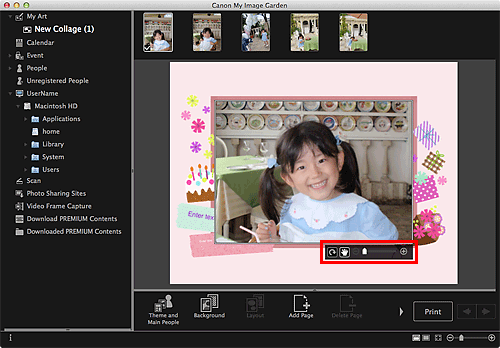
Wijzig de hoek, de positie en het formaat met behulp van de bewerkingsbalk.
 (90° draaien)
(90° draaien)
U kunt de geselecteerde afbeelding 90 graden rechtsom draaien door erop te klikken.
 (Positie aanpassen)
(Positie aanpassen)
U kunt de aanwijzer schakelen tussen  (Verplaatsen) en de standaardaanwijzer. Schakel naar
(Verplaatsen) en de standaardaanwijzer. Schakel naar  (Verplaatsen) en versleep de afbeelding om de positie te wijzigen. Schakel naar de standaardaanwijzer om de afbeeldingspositie te vergrendelen.
(Verplaatsen) en versleep de afbeelding om de positie te wijzigen. Schakel naar de standaardaanwijzer om de afbeeldingspositie te vergrendelen.
 (Verkleinen/Vergroten)
(Verkleinen/Vergroten)
Klik op  (Verkleinen) of
(Verkleinen) of  (Vergroten) om het weergaveformaat van de afbeelding te verkleinen of te vergroten. U kunt het weergaveformaat ook wijzigen door de schuifregelaar te verslepen.
(Vergroten) om het weergaveformaat van de afbeelding te verkleinen of te vergroten. U kunt het weergaveformaat ook wijzigen door de schuifregelaar te verslepen.
 Opmerking
OpmerkingWanneer het item een foto-indeling is, wordt Datum toevoegen (Add date) weergegeven. Klik om de datum aan de foto toe te voegen. U kunt ook een datum op alle afbeeldingen laten afdrukken in het dialoogvenster Geavanceerde instellingen (Advanced Settings), dat u kunt weergeven door te klikken op Geavanceerd... (Advanced...) onder in het venster. Als Geavan- ceerd... (Advanced...) niet wordt weergegeven, klikt u op  (rechts schuiven).
(rechts schuiven).
Selecteer de afbeelding(en) in het bewerkingsgebied en klik op Corrigeren/verbeteren (Correct/Enhance) of Speciale filters (Special Filters).
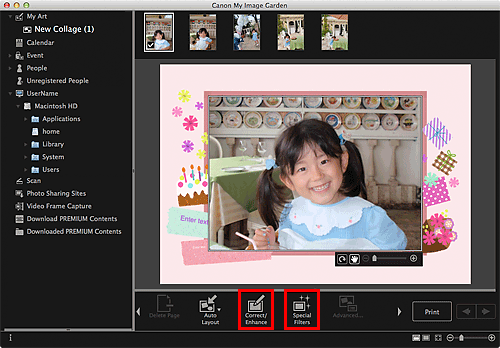
Wanneer u op Corrigeren/verbeteren (Correct/Enhance) klikt
Het venster Afbeeldingen corrigeren/verbeteren (Correct/Enhance Images) wordt weergegeven. U kunt rode ogen corrigeren of de helderheid en het contrast van afbeeldingen aanpassen.
Wanneer u op Speciale filters (Special Filters) klikt
Het venster Speciale afbeeldingsfilters (Special Image Filters) wordt weergegeven. U kunt foto's verbeteren met behulp van het gewenste filter.
 Foto's verbeteren met speciale filters
Foto's verbeteren met speciale filters
 Opmerking
OpmerkingU kunt een afbeelding ook corrigeren of verbeteren door er met de Control-toets ingedrukt op te klikken in het bewerkingsgebied en vervolgens Corrigeren/verbeteren (Correct/Enhance) of Speciale filters (Special Filters) in het weergegeven menu te selecteren.
Naar boven |